Cum se imprimă pe o imprimantă de pe un laptop?

Puțini oameni astăzi nu știu ce este o imprimantă și nu au idee cum să o folosească. În era tehnologiei moderne, acest tip de echipamente poate fi găsit în orice birou și în majoritatea locuințelor.
Imprimanta este folosită de oricine are un computer sau un laptop personal.
În ciuda utilizării pe scară largă a unor astfel de dispozitive, oamenii nu înțeleg întotdeauna cum să imprime corect texte, imagini sau pagini întregi de pe Internet pe o imprimantă. Merită să luați în considerare această problemă mai detaliat.
Cum îmi configurez imprimanta să imprime?
Indiferent de modelul imprimantei și ce funcții are, principiul conectării dispozitivului la un laptop va fi același pentru toată lumea.
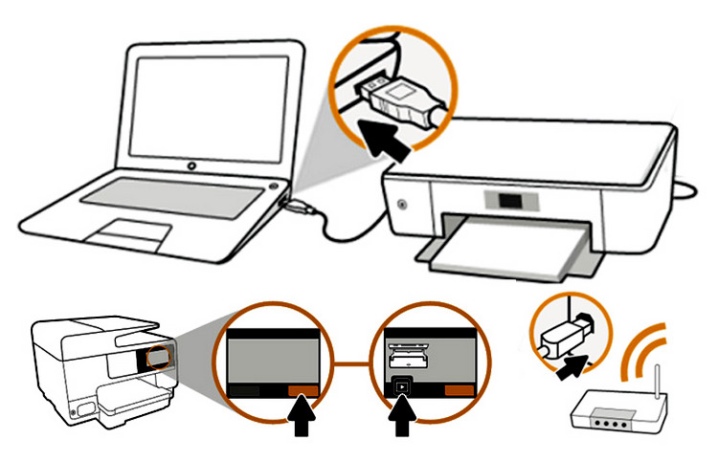
Acest lucru necesită următorii pași.
- Porniți laptopul.
- Conectați firele care vin de la imprimantă la conectorii corespunzători. Este important ca dispozitivul de imprimare să fie oprit. În caz contrar, nu se va putea asigura funcționarea corectă a acestuia.
- Conectați imprimanta la sursa de alimentare folosind cablul.
- Porniți dispozitivul apăsând butonul.
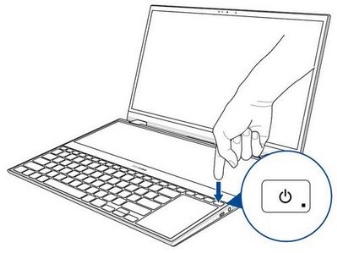

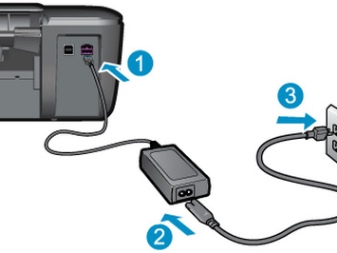

Când ambele dispozitive sunt pornite, pe laptop va apărea o fereastră cu căutarea driverelor necesare. Cel mai adesea Windows va găsi software-ul de care are nevoie, dar cea mai bună opțiune este să instaleze drivere care sunt specifice modelului imprimantei instalate.
Astfel de drivere pot fi găsite pe un disc din cutia de ambalaj care a venit împreună cu kitul de echipamente de imprimare. Instalarea software-ului se realizează după cum urmează.
- Mai întâi va trebui să porniți unitatea. „Asistentul de instalare” ar trebui să înceapă imediat după aceea.
- Dacă nu pornește, ar trebui să fie apelat manual.... Pentru a face acest lucru, deschideți folderul „Computerul meu” și găsiți numele unității. Faceți clic pe el și faceți clic în meniul pop-up „Deschide”. Acest lucru va ajuta la lansarea fișierului de boot unde se află extensia necesară.
- Lansat „Asistent de instalare” va efectua procedura clasică de instalare a driverelor, care practic nu necesită participarea proprietarului computerului.
- Dacă descărcarea eșuează și fișierul nu poate fi instalat complet, aceasta înseamnă conflictul șoferului... În acest caz, se recomandă să verificați dacă pe laptop este instalat alt software de imprimantă.
- Instalare reușită va demonstra o pictogramă cu un dispozitiv conectat.

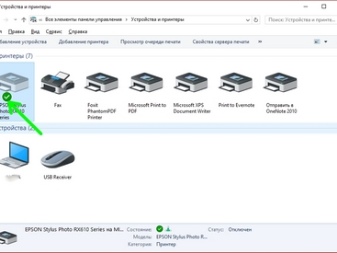
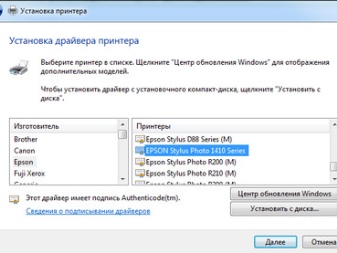
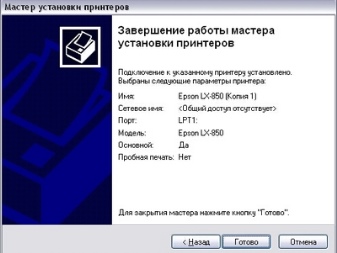
Pentru a începe tipărirea, trebuie mai întâi să specificați parametrii necesari care pot fi setați în programul cu documentul. Proprietățile imprimantei oferă diverse caracteristici care pot îmbunătăți calitatea imprimării, pot clarifica imaginile și multe altele.
Cum imprim textul?
Microsoft Office include programe care oferă o funcție de imprimare. Există 3 moduri prin care puteți începe să imprimați documentul.
- Apăsați butonul „Fișier” din meniul principal.
- Faceți clic pe pictograma imprimantei. Este în partea de sus a barei de instrumente.
- Apăsați combinația de taste Ctrl + P.
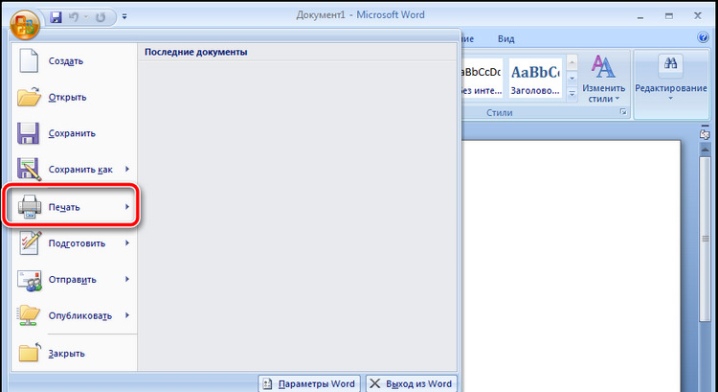
Ultima opțiune va imprima imediat fișierul, iar primele două vor apela fereastra de setări, în care puteți seta parametrii doriti. De exemplu, puteți defini numărul și poziția paginilor de imprimat, puteți modifica poziția textului sau puteți specifica dimensiunea foii. O previzualizare de tipărire este, de asemenea, disponibilă în fereastră.
Fiecare opțiune are propriile sale avantaje și dezavantaje.Utilizatorul însuși decide care metodă de invocare a tipăririi unui document i se pare cea mai convenabilă.
Cum pot imprima alte documente?
Nu este întotdeauna necesar să imprimați doar textul. Prin urmare, imprimanta oferă posibilitatea de a lucra cu alte fișiere și extensii. Merită să luați în considerare mai detaliat fiecare caz.
Fotografii si poze
Mulți oameni consideră imprimarea fotografiilor o problemă mai dificilă, așa că nu riscă să întreprindă singuri o astfel de procedură. Cu toate acestea, procesul de imprimare este practic același ca și în cazul ieșirii documentelor text pe dispozitiv.

Când este selectată această metodă de imprimare, vor fi modificate doar setările și programul în care fișierul este procesat înainte de imprimare. Puteți afișa imaginea atât pe hârtie simplă, cât și pe hârtie foto cu un strat plăcut.
Dacă este necesară o imprimare a unei imagini de înaltă calitate, atunci ar trebui să fie preferată a doua opțiune. Hârtia foto are dimensiuni speciale, care amintesc de formatul A5.

Hârtia în sine este:
- mat;
- lucios.
În acest caz, alegerea depinde de gustul proprietarului imaginii. Dacă doriți, dacă este posibil, puteți încerca ambele variante și o puteți alege pe cea care vă place cel mai mult.
Când caracteristicile fotografiei sunt ajustate, puteți începe imprimarea. Procedura se efectuează folosind programul. Dacă vorbim despre Windows, atunci un editor de imagini standard este folosit ca program. Apelarea programului este aceeași ca și în cazul tipăririi unui document.
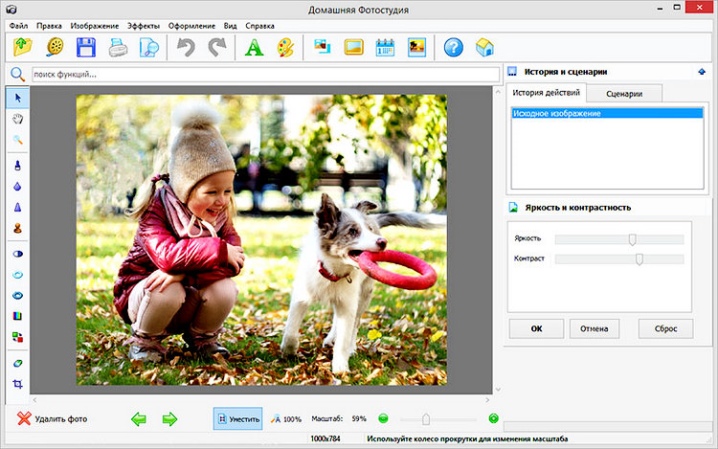
Setările de imprimare sunt, de asemenea, identice. Prin urmare, după ce parametrii necesari sunt setați, puteți trimite imaginea pentru imprimare.
pagini web
Adesea este nevoie să imprimați o pagină web, dar nu există dorința de a crea un fișier nou. Prin urmare, mulți se întreabă dacă există o modalitate de a imprima pagini de Internet fără a fi nevoie să copiați text și să îl traduceți într-un document.
Pentru a răspunde la această întrebare, ar trebui să luați în considerare browserele populare.
- Google Chrome... Oferă utilizatorului posibilitatea de a transfera informații de pe ecranul laptopului pe hârtie. Pentru a face acest lucru, trebuie să deschideți un browser, să găsiți documentul necesar și să deschideți un meniu - 3 puncte care pot fi găsite în colțul din dreapta sus. În lista care apare, trebuie să selectați opțiunea de imprimare, iar procesul va fi lansat. Dacă este necesar, puteți apăsa și combinația de taste Ctrl + P, iar apoi imprimanta va porni instantaneu.
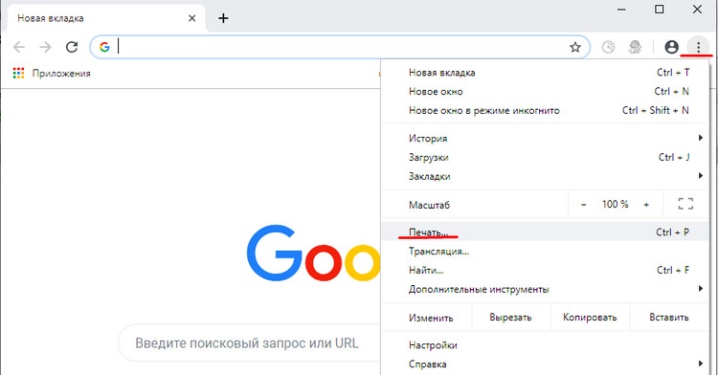
- Operă. De asemenea, face posibilă imprimarea paginilor web de pe un laptop. Pentru a afișa documentul, trebuie să faceți clic pe roată, care va deschide setările principale ale browserului. În caz contrar, totul este clar, trebuie să selectați un sigiliu și să confirmați procedura.
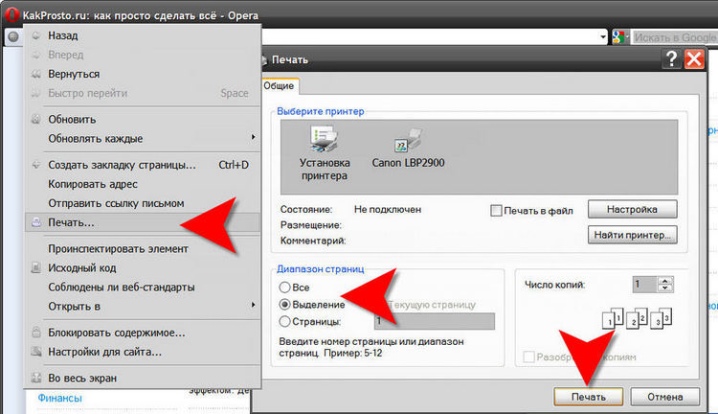
- Yandex... Un browser similar ca structură cu Google Chrome. Prin urmare, nu este de mirare că are și funcția de a imprima o pagină web pe o imprimantă. Secvența procedurii este identică, așa că nu va fi dificil să imprimați documentul pe hârtie.
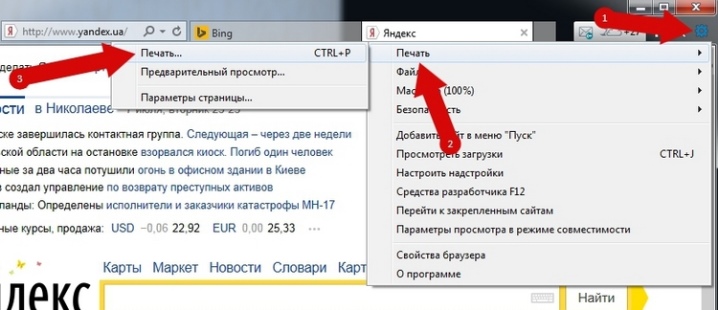
Trebuie remarcat faptul că Cele mai recente actualizări ale browserelor familiare Mozilla Firefox și Internet Explorer (sau acum Microsoft Edge) includ și o opțiune de imprimare.
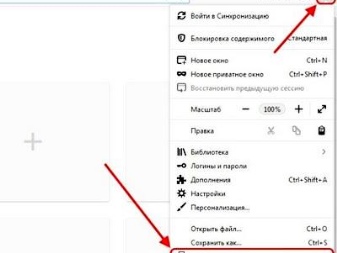
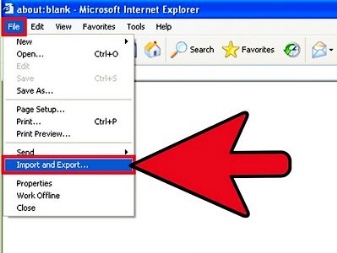
Procesul este pornit conform acelorași reguli descrise mai sus. Prin urmare, rezolvarea sarcinii va fi rapidă și ușoară.
Imprimare fata-verso
Unele lucrări necesită ca materialul să fie imprimat pe ambele fețe ale hârtiei. Prin urmare, merită să învățați cum să efectuați procedura. Totul este foarte simplu. Mai devreme s-a explicat deja cum să trimiteți text la imprimantă. În acest caz, este necesar să acționați conform acelorași instrucțiuni pas cu pas care au fost date.

Singura diferență este că înainte de a trimite documentul la imprimantă, trebuie să verificați modul de imprimare. Există mai multe dintre ele în sistem, dintre care unul vă permite să organizați imprimarea față-verso. Dacă nu vă ocupați de acest moment, documentul se va tipări normal, unde textul va fi pe o parte a foii.
Când parametrii necesari sunt setați, textul existent va putea fi imprimat fără probleme, ținând cont de orice dorință.Este important doar să întoarceți foaia la timp și să o introduceți cu partea necesară pentru aplicarea vopselei.

Este de remarcat faptul că pe unele modele, procesul de întoarcere a foii este facilitat de imagini speciale. Dacă nu, așezați capătul textului imprimat pe tava de ieșire a hârtiei pentru a obține o funcționare corectă a produsului.
Recomandări
Există mai multe linii directoare, cu ajutorul căruia se va putea realiza mai rapid și mai eficient procedura de afișare a textului sau a imaginilor pe hârtie.
- Word vă permite să creați un document de orice complexitate. Pentru a nu edita setările de imprimare, puteți da imediat paginii aspectul dorit în program.
- Timpul de imprimare depinde de modelul imprimantei. Acest parametru poate fi specificat în caracteristici.
- Scopul imprimantei joacă un rol important. Dispozitivele de acasă și cele profesionale diferă unele de altele, așa că merită să decideți în avans ce echipament este necesar.
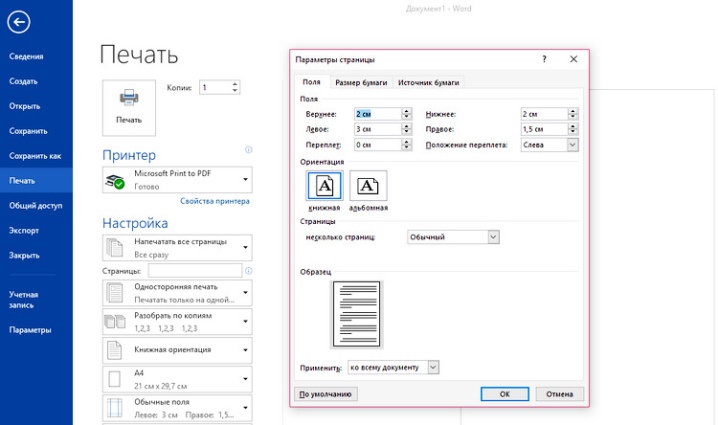
Luarea în considerare a acestor cerințe vă va ajuta să alegeți dispozitivul potrivit și să organizați imprimări fiabile ale fișierelor dvs.
Cum să conectați și să configurați imprimanta, vedeți videoclipul de mai jos.













Comentariul a fost trimis cu succes.